如何将剪贴板中的图片内容粘贴为图片文件
1、下载方式一:大家可以在百度输入“Loxclip•液切”进行搜索,然后找到合适的资源进行下载。相关情况如下图所示:
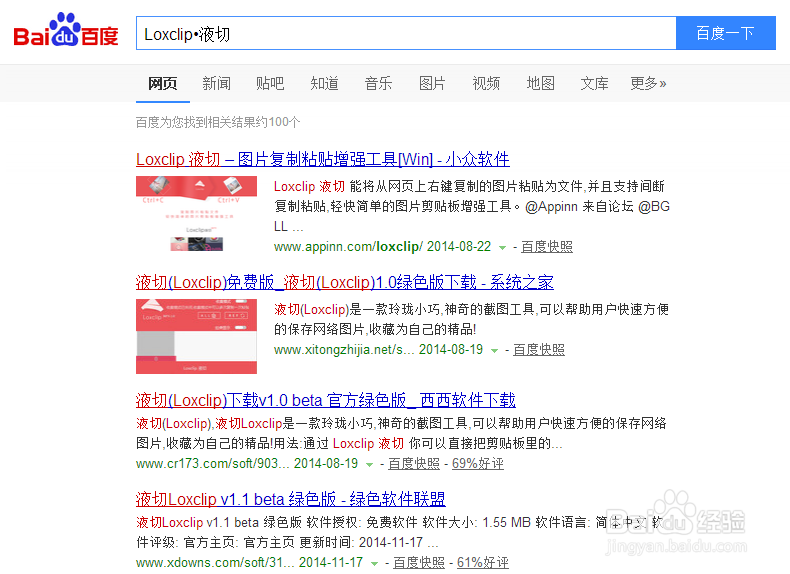
2、下载方式二:进入“Loxclip•液切”的官网进行下载。这个比较正规一些,我推荐使用这种方法进行下载。由于百度经验不能贴网址链接,所以为了避免被封号,这里我只能截图了,主页的网址内容不长,大家可以输入这个网址然后进入官网进行下载,具体情况如下图所示:
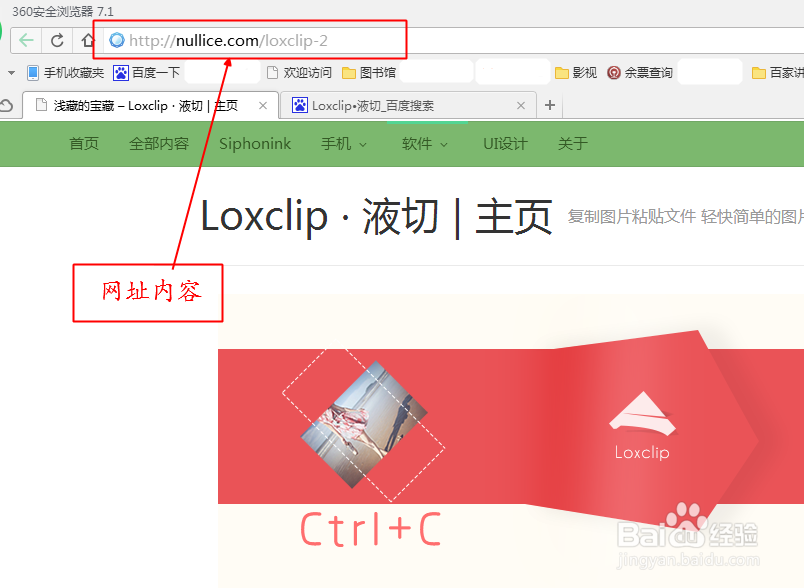
1、下载好的软件有1.89MB这样,可以看到,软件图标非常精美,赏心悦目。具体情况如下图所示:
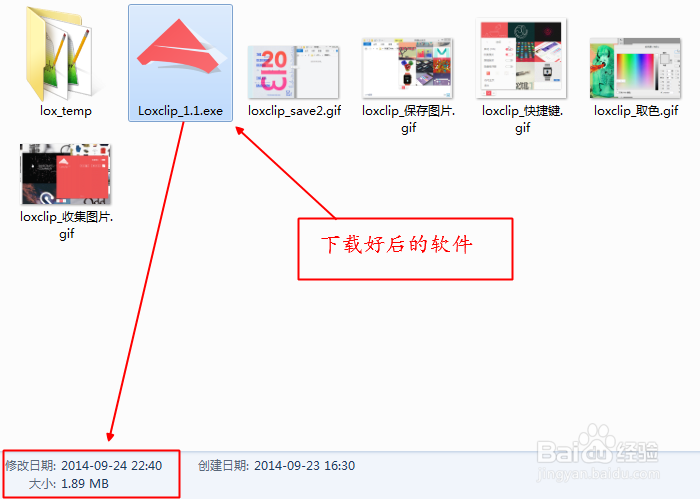
2、其实这个软件是不用安装的,直接就可以使用,非常方便。这也是我极力推荐这款软件的原因。软件运行时的画面如下图所示:

1、要使用这个软件进行截图,首先我们得设置快捷键,设置完成后就可以按快捷键进入截图了。那么怎样设置快捷键呢?首先,我们会看到软件运行时会有一个小窗口(如上一步骤的图片所示)时刻跟随在鼠标左右(当然也可以设置为不跟随鼠标移动),我们点击那个小窗口中的最左边的小图标,然后就会弹出设置列表了。其中会有快捷键的设置,具体操作情况如下图:
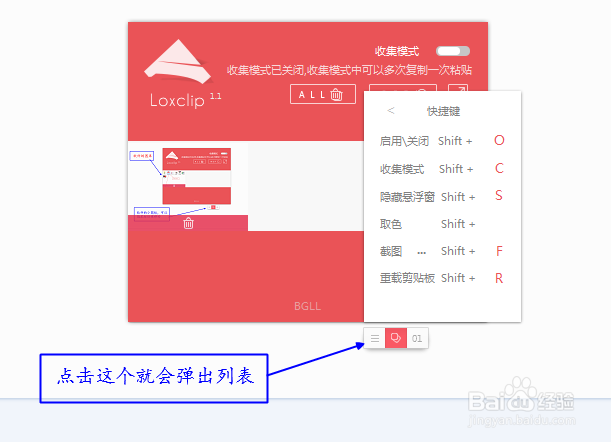
2、设置完快捷键之后,我们就可以按下快捷键进行截图了。这个软件有个优点,就是它不仅可以对其他对象进行截图,还可以对自身进行截图,上面的图片我都是用它来进行截图的,非常方便。截图完成之后,我们不用点击“保存”按钮,直接点击“完成”,然后再在相应文件夹下进行粘贴,那么刚刚截好的图片这时就以图片的形式存在了,具体操作情况我已经做成GIF演示动画了,如下图所示:
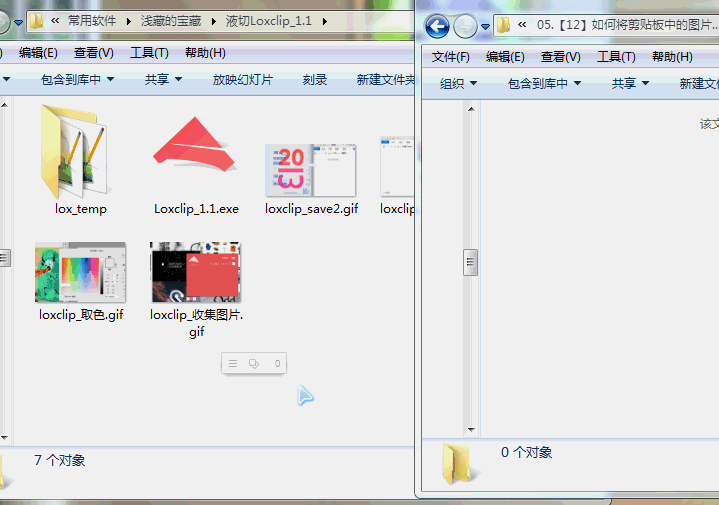
1、如何将剪贴板中的图片内容粘贴为图片文件,这里已经介绍完了,如果大家觉得还不错的话,记得给好评哦!
声明:本网站引用、摘录或转载内容仅供网站访问者交流或参考,不代表本站立场,如存在版权或非法内容,请联系站长删除,联系邮箱:site.kefu@qq.com。